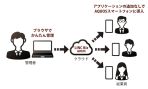こんにちは、テックウインド株式会社メディアチームです。
また強制終了・・・その「困った」を解決!
Android搭載のタブレットをはじめとするデバイスを利用している際、突然「~が停止しました」や「~が繰り返し停止しています」といったエラーメッセージが表示され、困ってしまった経験はありませんか?
アプリを使って作業をしていたのに、いきなり強制終了されて中断を余儀なくされたり、せっかく作成したデータが失われてしまったりすると、便利なツールも使い物にならず、本当に困ります。ごく稀に生じるトラブルならばまだ見過ごすこともできなくはありませんが、頻繁に繰り返す場合はそうもいきません。
使用中のアプリが落ちる、バックグラウンドで起動しているアプリにエラーが生じる、再起動が繰り返されてしまうなど、Androidスマート端末の不具合でお困りなら、これから紹介する対処法を試してみてください。もう修理に出すか、初期化してみるしかないかと考えられている方も、問題を解決できるかもしれません。まずはぜひチェックしてみてくださいね。
アプリの設定内容を見直そう!
強制終了のようなトラブルの原因は、そのアプリの設定に問題があるケースが多くみられます。とくにアプリを使うとAndroid内では、データを素早く読み込み、動作負担や通信データ量を最小限に抑えつつ、必要な処理を的確に行うため、一時保存データであるキャッシュが残されるようになっています。
正常に動作していれば非常に便利な仕組みですが、キャッシュが溜まりすぎるとバグの原因になってしまいます。そこでこのアプリのキャッシュ削除を行ってみましょう。「設定」からアプリ情報の「ストレージ」へ進んで詳細情報を呼び出し、「キャッシュを削除」の選択で実行できます。
また、原因がアプリのバージョン特有のバグによるものであることも考えられます。エラーを起こすアプリは最新バージョンになっていますか?もし古いバージョンを使っているなら、Google Playで配布されている最新バージョンにアップデートしましょう。
逆に最新バージョンへ更新して不具合を起こすようになったのであれば、ダウングレードを試します。Google系列の公式アプリならば、標準機能で旧バージョンに戻すことが可能です。対象アプリをGoogle Playで開き、アンインストールをタップ、アップデートを削除することを確認するメッセージが表示されますから、「OK」で実行します。
Google Play上でダウングレードできない場合は、アプリ情報のメニューから「更新データの削除」を選択し、アプリ出荷時の状態に戻すこともできます。
こうしたアップデートに伴うトラブルに備え、旧バージョンのapkを保存、バックアップするアプリを活用したり、重要アプリについては自動更新をオフにして手動更新することを習慣にしたりするのも良い方法です。安定した運用方法の知識として持っておきましょう。
端末を再起動させてみる
アプリの設定を見直しても、改善されない場合は、端末の電源を一度完全に落とし、再起動させてみます。再起動で電源を入れ直すことにより、端末の作業メモリーがリセットされるため、落ちる、動作が遅いといったトラブルの解消につながります。
電源ボタンを長押しし、「再起動」を選択しましょう。「再起動」が選択できない、選択肢を見つけられない場合は、「電源を切る」で落とし、再び電源キーを長押しして起動させてください。
先述のキャッシュ削除や、こうした端末の再起動は、定期的に行っておくと、端末の安定したパフォーマンスを維持させることにも寄与します。週に1回など、ペースを決めて実行することをお勧めします。
原因アプリを再インストールする
エラーを発生させている原因がアプリにあるかどうかも明確でない場合は、「セーフモード」で起動して、エラー表示されるか確認してみましょう。セーフモードでは、端末出荷時に付属するソフトのみで起動されるため、これでエラーが出なければ、自分でインストールした中のアプリに問題があります。
セーフモードを解除し、最近インストールしたものから順に、1つずつ削除しては再起動で、エラーが起こるか確認していくと、問題のあるアプリを見つけ出して改善することができます。
一方、問題となっているアプリ、停止するアプリは判明しているものの、これまでの方法で状況が改善する様子がなければ、そのアプリの初期化を試します。まずアプリ情報のストレージで、「データを削除」を選択、実行します。この場合、アプリそのものは削除されませんから、再インストールする手間がありません。
データ削除もうまくいかない場合は、アプリ自体を一度アンインストールし、再インストールを試みます。この場合、端末にダウンロードしたデータなど、アクセスできなくなる、消去されるものが出てくる可能性がありますから、引き継ぎ方法やバックアップ方法を確認し、その上で作業を開始しましょう。
また、アカウントにログインすることで問題なくサービスが継続利用できるものについても、再ログインが要求されるため、認証に必要なIDやパスワードなど、必要情報を忘れてしまっていないか、管理はきちんとできているか、あらためて確認しておいてください。
この事前準備ができたら、ホーム画面からのアイコン長押しで「×」を選択、アンインストールの許可を行うか、設定のアプリ一覧から該当アプリを選び、「アンインストール」をタップするか、いずれかの方法で削除します。削除ができたら、改めてGoogle Playでアプリをインストールし直しましょう。
その他の対処法
ここまでに紹介したもので、多くの場合、強制終了関連のトラブルを解決することができます。その他の対処法としては、毎回ホームボタンで終了するだけで、アプリの終了を行っていない場合、多くの使われていないアプリが起動中のままになっている可能性が高いため、ホーム画面右下のアプリ利用履歴キーなどで、起動中のアプリ一覧を表示させ、不要なアプリをスライドさせるか、「全アプリ終了」を選択して整理すると、問題が改善することがあります。
また、「開発者向けオプション」でエラーが発生するケースも多く報告されていますから、これを用いている場合は設定でオフに切り替えてみましょう。とくにUSBデバッグ、外部ストレージへのアプリの書き込み許可、バックグラウンドプロセスの上限といった項目をカスタマイズしている場合、標準値に戻すか、設定をオフにしてリセットすることを推奨します。
これらの方法を試してもなお、エラーが続く場合には、やはり本体の故障を考えねばなりません。サポートセンターに問い合わせるなどしてみましょう。
まとめ
トラブルの発生を完全に避けることはできませんが、対処法や予防策を知っておくことで、より安全・快適にタブレットを利用できるようになります。うまく活用できれば利便性はとても高いものですから、まだ導入されていない方も、ぜひスマートな利活用を積極的に検討してみてください。
お客様に合った
最適な製品を紹介します!
関連製品
Androidタブレット

SH-T01 ― 防水・防塵の10.1インチAndroidタブレット
ビジネスシーンを強力にサポートするハイパフォーマンスタブレット

LIMNO Tab Funity クレードル付き10.1インチ業務用タブレット
Android搭載の汎用ビジネスタブレット。 1%以下の返品率、24時間通電OK、落下耐性、長期供給、NFC対応などの特長を持っています。

Lenovo Tab K9
AER認定により安心してビジネスで利用できる コストパフォーマンスに優れた8.7インチAndroidタブレット

Lenovo Tab K10(2nd Gen)
AER認定により安心してビジネスで利用できる コストパフォーマンスに優れた10.1インチAndroidタブレット

KC-T305CN/KC-T305C ― さまざまな業界の課題解決に貢献、長く使えるJAPAN MADEのWi-Fiタブレット
さまざまな業界の課題解決に貢献、長く使えるJAPAN MADEのWi-Fiタブレット

Lenovo Tab K11 ― Android 13搭載 10.95型タブレット
高性能オクタコアプロセッサーと10.95型高解像度ディスプレイを搭載。 シームレスなマルチタスクに対応するタブレット。

Lenovo Legion Tab ― 高負荷の業務をストレスなくこなす8.8インチAndroidタブレット
350g軽量、8.8型165Hz高解像度とSnapdragon 8 Gen 3搭載のパワフルタブレット。 Wi-Fi 7、デュアルUSB-C、68W急速充電で営業・現場・クリエイティブを強力支援。

DIGNO Tab2 5G ― 前面NFC読み取り機能を搭載した法人向け10.1インチタブレット
外付けリーダーが不要で、前面NFC読み取り機能を搭載した法人向け5Gタブレットです。 防水・防塵・耐落下・耐薬品といった特長を持ち、バッテリー劣化を抑える常時給電モードも搭載。

Lenovo Idea Tab Pro
12.7インチ高解像度ディスプレイ搭載。 軽量・長時間駆動で、外出先や会議でも活躍するAndroidタブレット。

KC-T304C ― 壊れにくく使いやすい、信頼の日本製 業務用タブレット
壊れにくく使いやすい、信頼の日本製 業務用タブレット

TE104M4V1-B ― 10inch 8コア 64GB メインメモリ4GB タブレット
アイリスオーヤマ 10inch 8コア 64GB メインメモリ4GB タブレット

TM103M4V1-B ― 10inch 128GB メインメモリ4GB androidタブレット
アイリスオーヤマ 10inch 128GB メインメモリ4GB androidタブレット

TM153M6V1-B ― 15.6インチ wi-fiモデル メモリ6GB ストレージ128GB タブレット
アイリスオーヤマ タブレット 15.6インチ TM153M6V1-B ブラック

TE084M4V1-B ― 8inch 4GBメモリ 64GBストレージ android タブレット
アイリスオーヤマ 8inch 4GBメモリ 64GBストレージ android タブレット

TM083M4V1-B ― タブレット 8インチ 軽量 128GB メインメモリ4GB 8コア
アイリスオーヤマ タブレット 8インチ TM083M4V1-B ブラック

Lenovo Tab K11 Plus ― タイリッシュな大画面タブレット
11インチのFHDディスプレイ搭載。 薄型軽量デザインで持ち運びやすく多用途に活用できるタブレット。

LZ-AA10C/A1 - 10.1インチ堅牢タブレットPC Android™モデル
過酷な環境に適した堅牢性と薄型・軽量を両立した耐衝撃タブレット
Windowsタブレット
オプション
アクセサリー

DuraForce EX対応電池パック充電器
京セラ DuraForca EX対応電池パック充電器 ODB701

DuraForce EX対応卓上ホルダー
京セラ DuraForce EX対応卓上ホルダー ODS303U

DIGNO SX4対応卓上ホルダー
京セラ DIGNO SX4対応 卓上ホルダー ODS304U

DuraForce EX対応電池パック
京セラ DuraForce EX対応電池パック LBS702

DIGNO SX4対応液晶保護フィルム
京セラ DIGNO SX4対応 液晶保護フィルム DFS304

DIGNO SX4対応耐衝撃ケース
京セラ DIGNO SX4対応 耐衝撃ケース CSS305

SHARPタブレット専用スタンド SH-ST01
SHARP SH-T01専用スタンド
充電器
関連サービス
業務専用端末として活用できるタブレット
業務用タブレットサービスの紹介ページです。モバイル端末30万台超の販売実績を誇るテックウインドが、様々な市場でのタブレット活用による課題解決、売上UP、業務効率化をお手伝い。高コスパ、バッテリーレス、耐衝撃・防塵・防滴、OEMなど用途に合わせたラインナップ。